|
|
|
|
|
有些win11用户想要使用电脑中的相机功能,发现该功能被禁用了,查看了许久不知道应该用什么方式来解除禁用恢复使用,针对这个问题,本期的win11教程就来为大伙分享详细的解决方法,接下来让我们一起来看看具体的操作步骤吧。 win11相机功能被禁用了怎么恢复 1、打开开始菜单,点击所有应用。 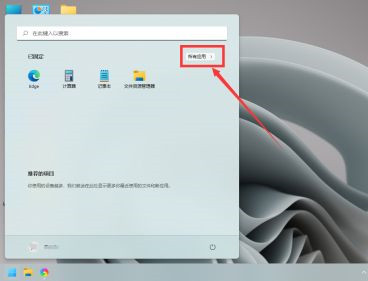 2、找到设置,点击进入。 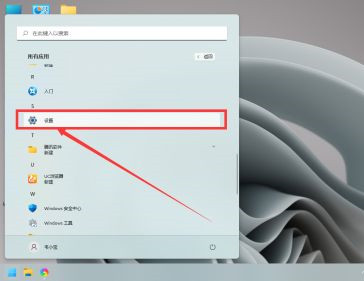 3、点击左下方的隐私与安全性。  4、向下滑动鼠标,找到相机,点击进入。  5、点击开启摄像头访问开关后,需要权限的软件就可以打开相机了。 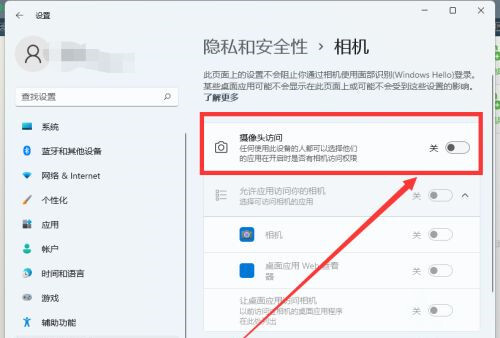 以上就是win11相机功能被禁用了怎么恢复?详情的全部内容,望能这篇win11相机功能被禁用了怎么恢复?详情可以帮助您解决问题,能够解决大家的实际问题是软件自学网一直努力的方向和目标。 |